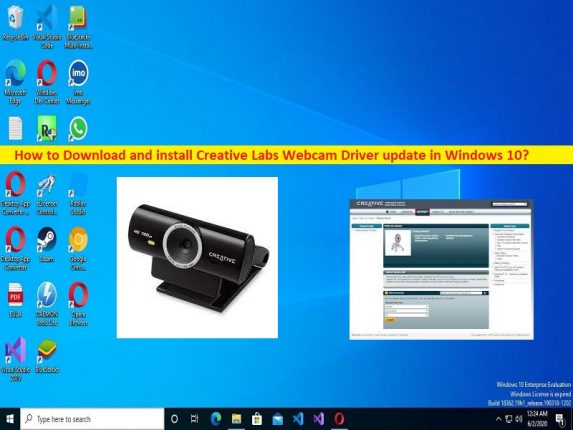
Consejos para descargar e instalar la actualización del controlador de la cámara web de Creative Labs en Windows 10:
Si está buscando formas de descargar e instalar la actualización del controlador de cámara web de Creative Labs en una computadora con Windows 10, entonces está en el lugar correcto para hacerlo. Aquí, se le proporcionan sencillos pasos/métodos para hacerlo. Comencemos la discusión.
Qué es el “controlador de cámara web de Creative Labs” en Windows 10?
Creative es conocido por fabricar una de las mejores cámaras web como Creative Labs Webcam. La empresa también fabrica otros productos como Super-X-FI, tarjetas internas, tarjetas de audio USB, auriculares, altavoces, barras de sonido y adaptadores de audio. Por ejemplo, el modelo Creative Labs Webcam – Creative Labs Cam Sync 1080p full HD es una de las mejores cámaras web para que los profesionales asistan a reuniones en línea y/o para otros fines.
La cámara web Creative Labs Webcam 1080p Full HD está diseñada para ser fácil de usar y conveniente, y funciona de inmediato cuando la conecta al puerto USB-A disponible de su computadora. Esto se debe a que la cámara web es compatible con UVC, lo que significa que no requiere la instalación de un controlador adicional ni ninguna de esas molestias. Sin embargo, dependiendo de la cámara web de Creative Labs que haya conectado/conectado a la computadora, es posible que deba instalar el controlador de la cámara web de Creative Labs según el modelo de su cámara y la versión del sistema operativo.
Debe asegurarse de que el controlador de la cámara web de Creative Labs esté correctamente instalado en la computadora y esté actualizado a la versión más reciente y compatible si no desea enfrentar ningún problema relacionado con la cámara web de Creative Labs en la computadora. El controlador de la cámara web de Creative Labs faltante, corrupto, desactualizado o incompatible puede causar que la cámara web de Creative Labs no funcione, que la cámara web de Creative Labs no se detecte/reconozca en PC con Windows y/u otros problemas. Por lo tanto, la actualización del controlador es necesaria. Vamos por los pasos para obtener el controlador.
Cómo descargar e instalar la actualización del controlador de la cámara web de Creative Labs en Windows 10?
Método 1: descargue e instale el controlador de cámara web de Creative Labs desde el sitio oficial de Creative

Paso 1: Abra su navegador y visite el sitio ‘Creative Official’ o visite la página ‘https://support.creative.com/products/products.aspx?catid=218’ y vaya a la sección ‘Soporte’
Paso 2: busque o vaya a su cámara web Creative Labs y descargue el controlador de acuerdo con la versión de su sistema operativo Windows, como Windows 10 de 64 bits.
Paso 3: Una vez descargado, haga doble clic en el archivo de configuración del controlador descargado y siga las instrucciones en pantalla para finalizar la instalación. Una vez instalado, reinicie su computadora y verifique si funciona para usted.
Método 2: descargue o reinstale la actualización del controlador de la cámara web de Creative Labs en una PC con Windows [Automáticamente]
También puede intentar actualizar todos los controladores de Windows, incluido el controlador de cámara web de Creative Labs, mediante la herramienta de actualización automática de controladores. Puede obtener esta herramienta a través del botón/enlace a continuación.
⇓ Obtenga la herramienta de actualización automática del controlador
Método 3: Vuelva a instalar la actualización del controlador de la cámara web de Creative Labs en una PC con Windows a través del Administrador de dispositivos
Paso 1: abra el ‘Administrador de dispositivos’ en una PC con Windows a través del cuadro de búsqueda de Windows y expanda la categoría ‘Dispositivos de imágenes’ o la categoría ‘Cámaras’
Paso 2: haga clic con el botón derecho en su cámara web de Creative Labs, seleccione “Actualizar controlador” y siga las instrucciones en pantalla para finalizar el proceso de actualización y, una vez finalizado, reinicie su computadora y verifique si el problema se resolvió.
Solucionar problemas de PC con Windows con la ‘Herramienta de reparación de PC’:
‘PC Repair Tool’ es una forma fácil y rápida de encontrar y corregir errores BSOD, errores DLL, errores EXE, problemas con programas/aplicaciones, infecciones de malware o virus en la computadora, archivos del sistema o problemas de registro y otros problemas del sistema con solo unos pocos clics .
⇓ Obtenga la herramienta de reparación de PC
Conclusión
Estoy seguro de que esta publicación lo ayudó a descargar e instalar o reinstalar la actualización del controlador de la cámara web de Creative Labs en Windows 10 de manera sencilla. Puede leer y seguir nuestras instrucciones para hacerlo. Eso es todo. Para cualquier sugerencia o consulta, escriba en el cuadro de comentarios a continuación.